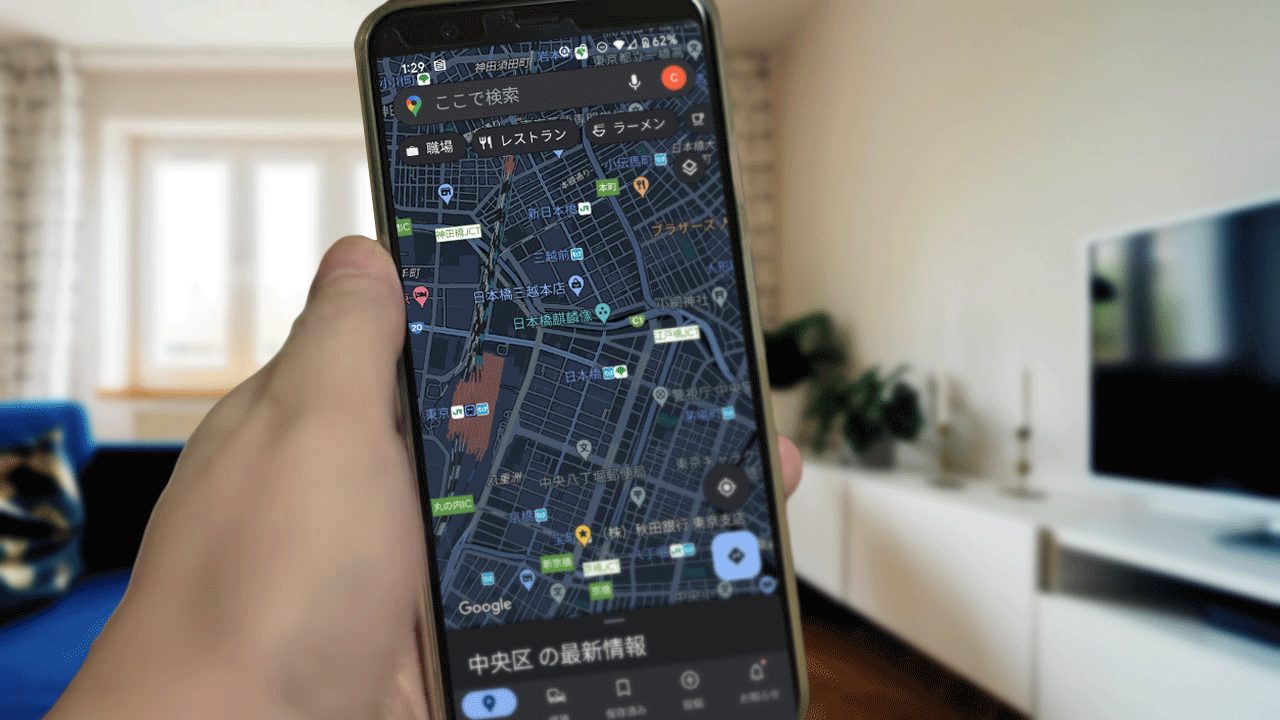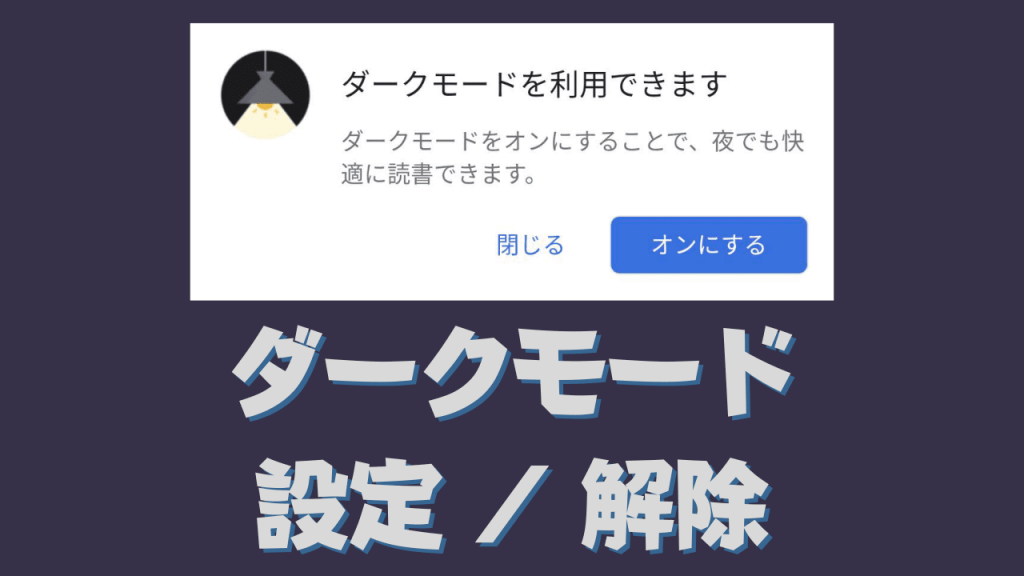
いつものようにスマートフォンのChromeでインターネットを見ようとすると画面の上の方にこんな表示が出ていました。
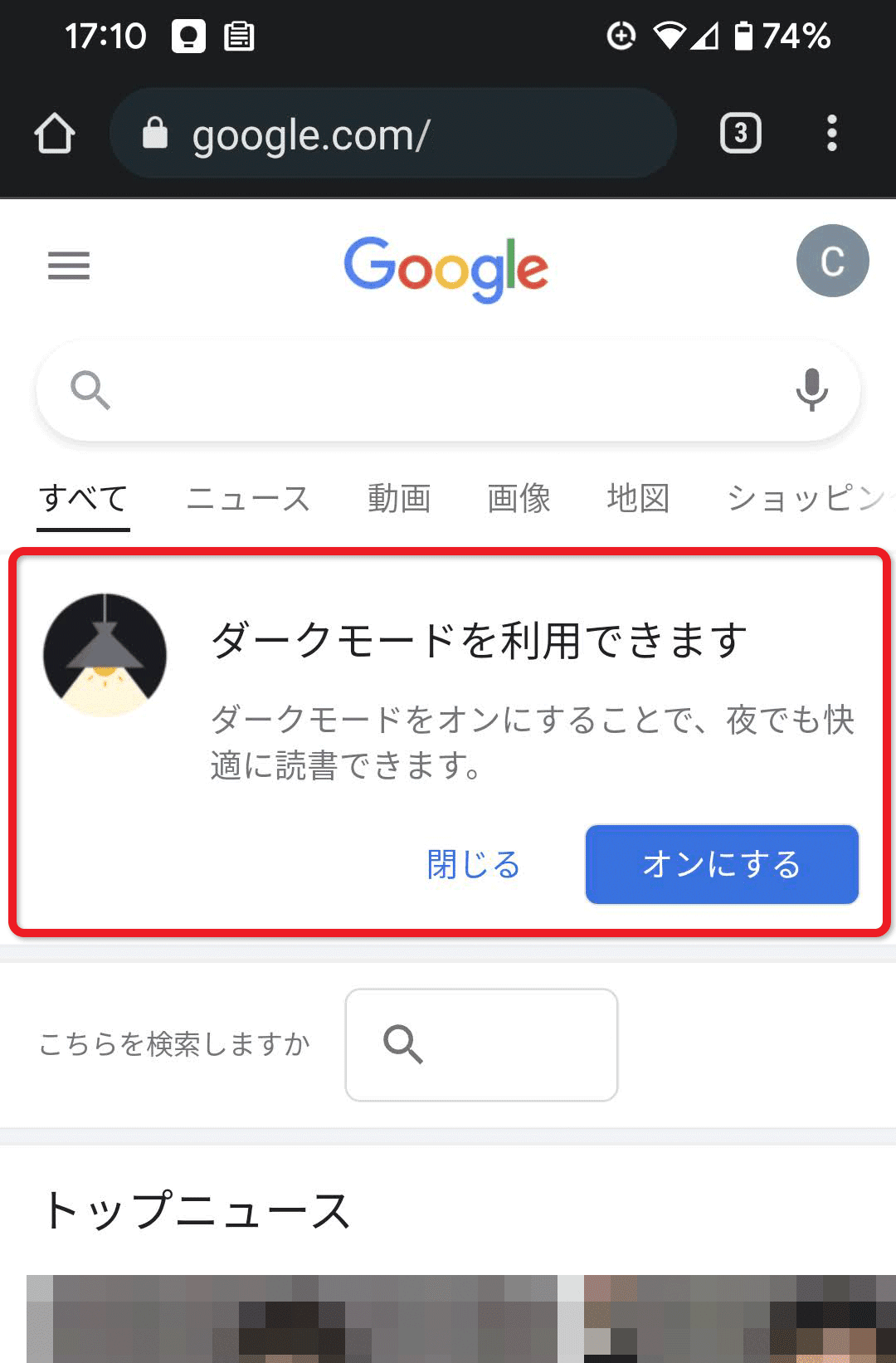
ダークモードをオンにすることで、夜でも快適に読書できます。
なるほど。
僕はスマートフォンでは基本的にダークモードを好んで使っていますが、ChromeのGoogle検索画面だけは白いライトモードが好きなんです。
だから、Chromeは今のままのライトモードでいいかな。
…と思っていたのですが、画面に表示されていたダークモードへの誘惑についつい…「オンにする」ボタンを押してしまったんです。
そしたら問答無用で画面の表示がダークモードになってしまいました。
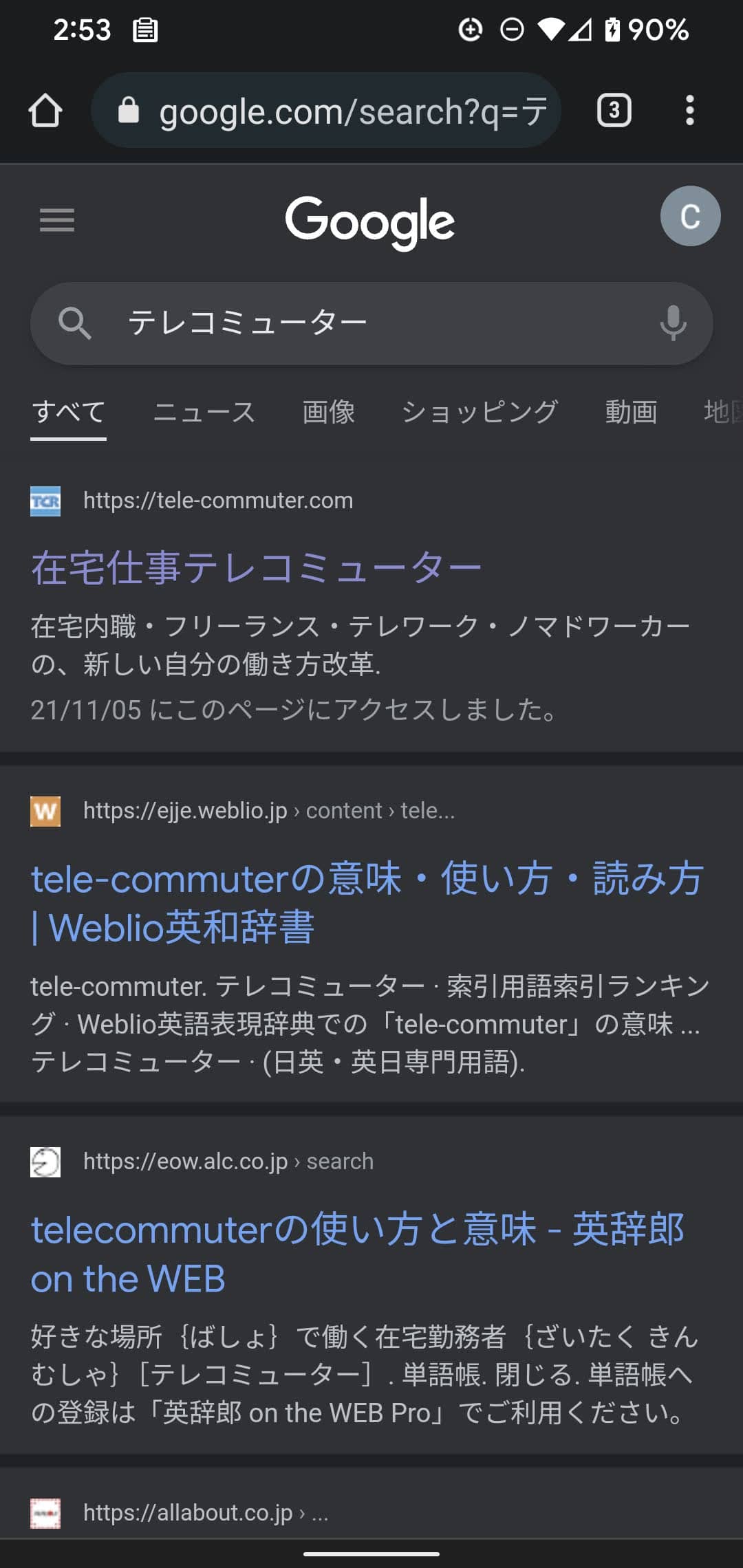

えええ;;
「ダークモードにしますか?」とか聞いてくれないのですね。
とりあえず、元の白いライトモードに直そうと思ったのですが、やってみるとこれがなかなかややこしくて意外に手間取りました。
というわけで、今回は「Chromeの検索画面のダークモードの直し方」というテーマを解説します。
最初に書いておくと、Chromeのダークモード(ライトモード)の設定は2か所あります。それぞれで役目が違うのでややこしいんですよね。
でも大丈夫です!
設定する場所さえわかればChromeのダークモードとライトモードはとても簡単に切り替えられます。
この方法を覚えておけばダークモードになってしまった場合もすぐに直せますよ。
それではさっそくやってみましょう!
Chromeのモードの切り替え
Chromeのダークモードの設定は2か所ある
まず、モードの設定する箇所を確認するところから始めますね。
Chromeを開いて検索画面を開いた時に、以下の2か所がモードの切り替えに関連するところです。
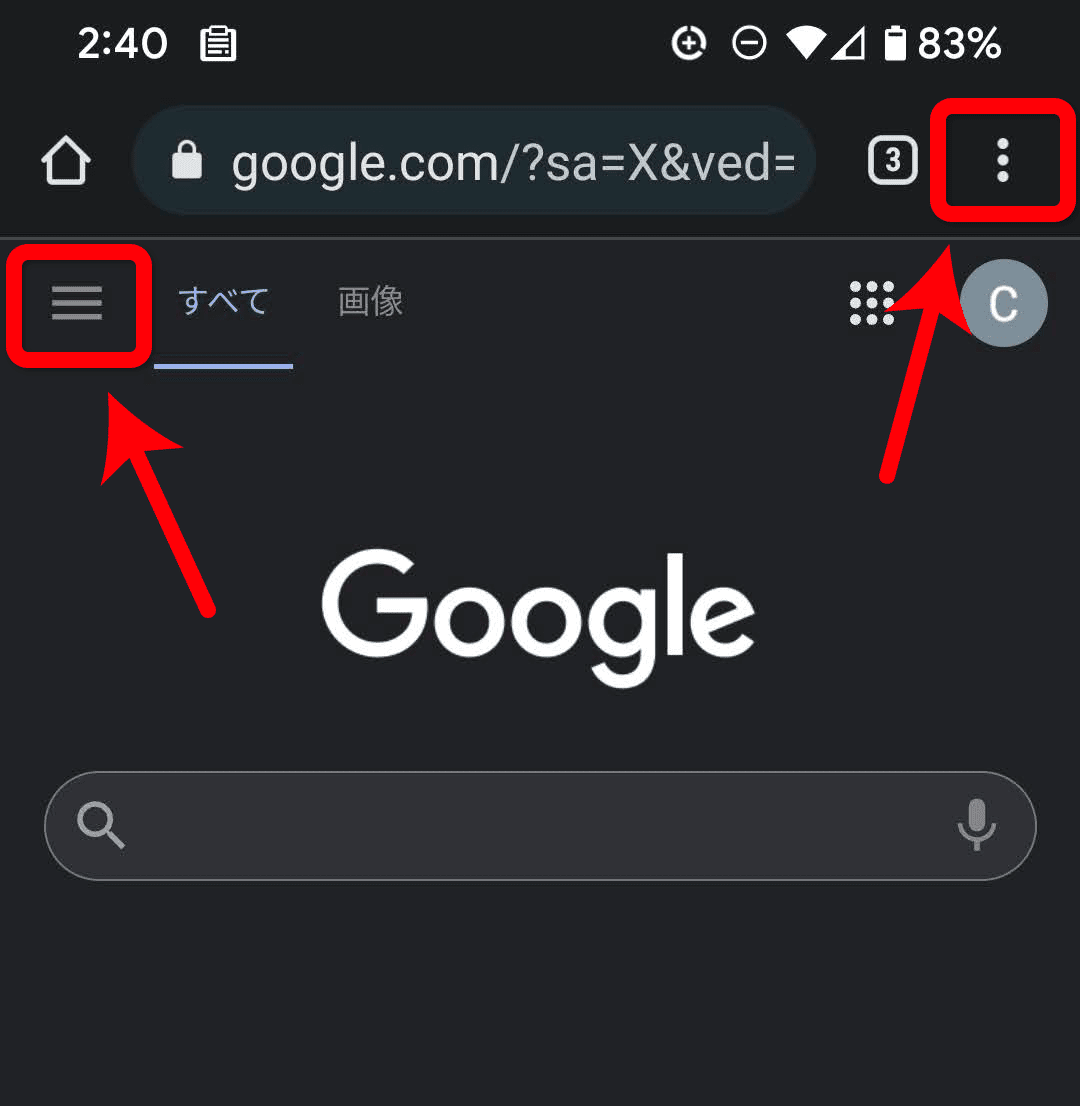
画面の左と右の2か所ですね。それぞれ役目が違います。
| 検索の設定 | 画面の左の矢印のところ |
|---|---|
| Googleの設定 | 画面の右の矢印のところ |
 センパイ
センパイ 左側のが出てない場合は、何か検索をすれば出てきます。
どっちがどうだとか、役割がよくわからないと思いますが、今は「モードに関係するところは2か所あるんだなぁ」って頭に入れておくだけでいいと思います。
検索画面のダークモードの直し方
検索画面がダークモードになってしまったのを直したい場合は、まず検索の設定画面に行ってみましょう。
まず左側の三本線メニューをタップします。
ポイントこれが出ていない時には、とりあえず何でもいいので検索しましょう。検索結果画面になると出てきます。
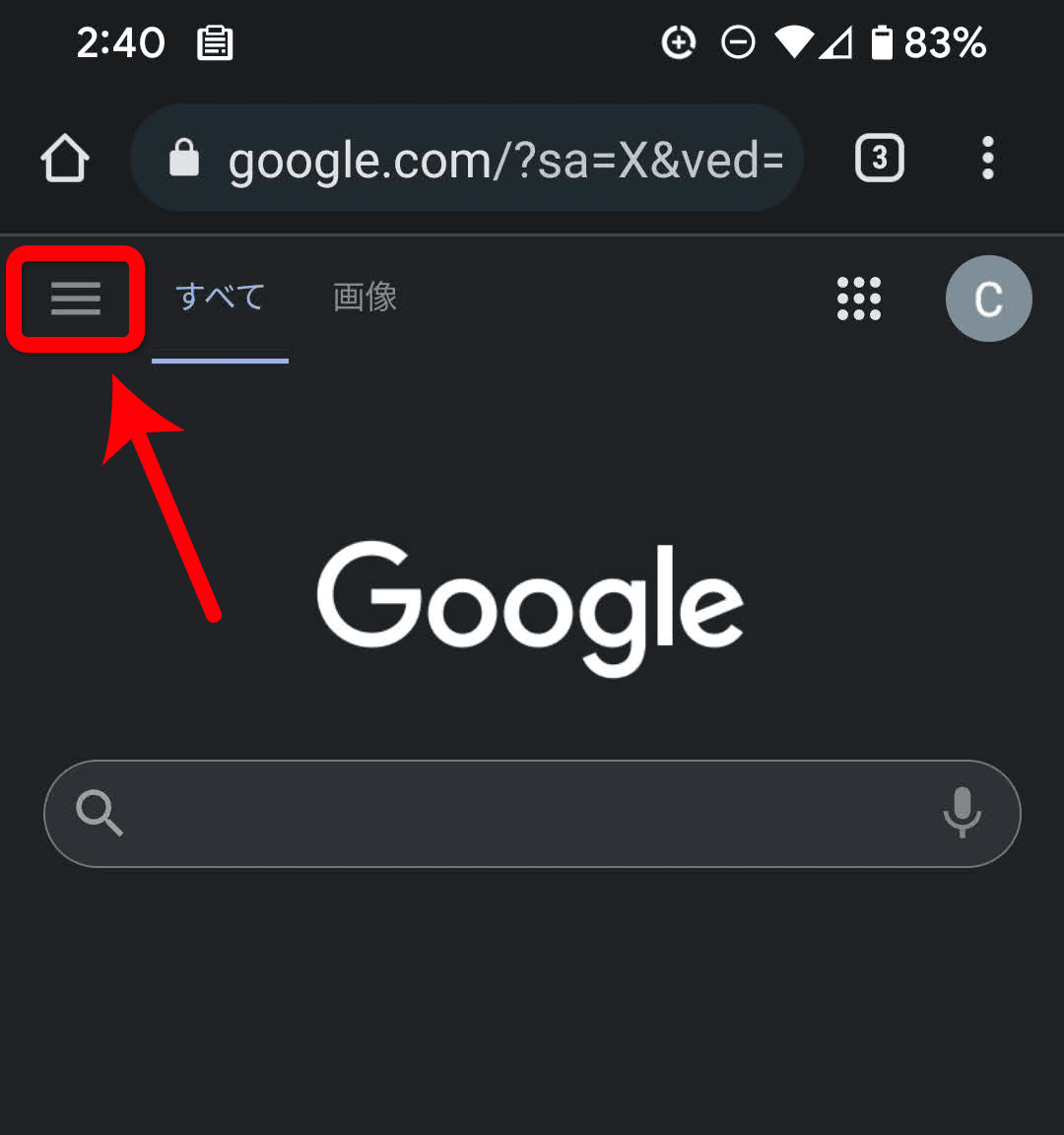
左側の三本線メニューをタップすると、検索の設定画面が開きます。
あとは簡単!
出てきたメニューの中に「ダークモード:オン」という表示がありますよね。
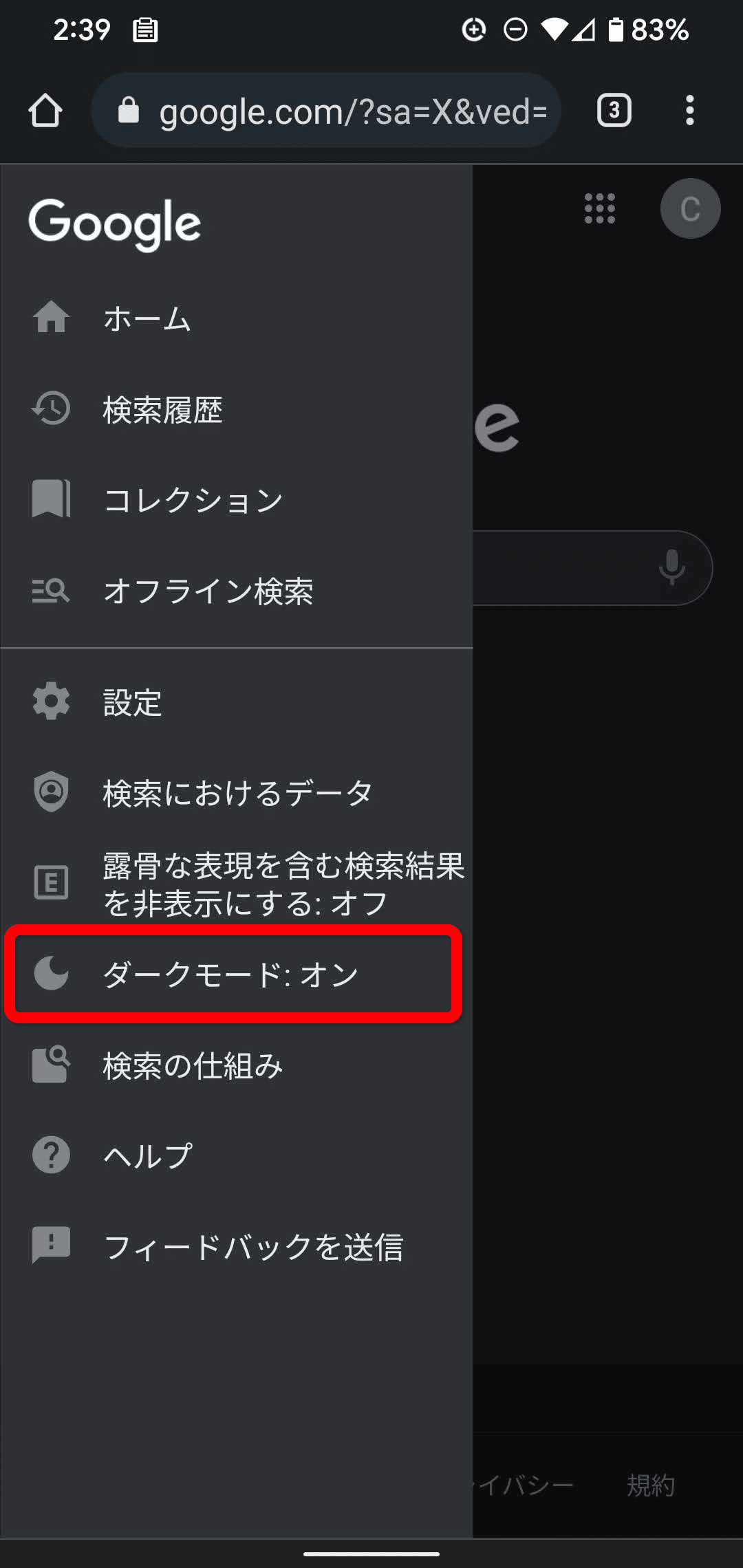
それをタップしてあげればライトモードに切り替わります。
この部分をタップするたびに、ダークモード → ライトモード → ダークモード …と切り替わるので、覚えておくと便利に使えると思います。

ダークモードとライトモードの切り替えは簡単だったね
また、メニューの中の「設定」という部分をタップすると「検索の設定」画面が開きますが、その中の「外観」という部分でもダークモードとライトモードを切り替えることができます。
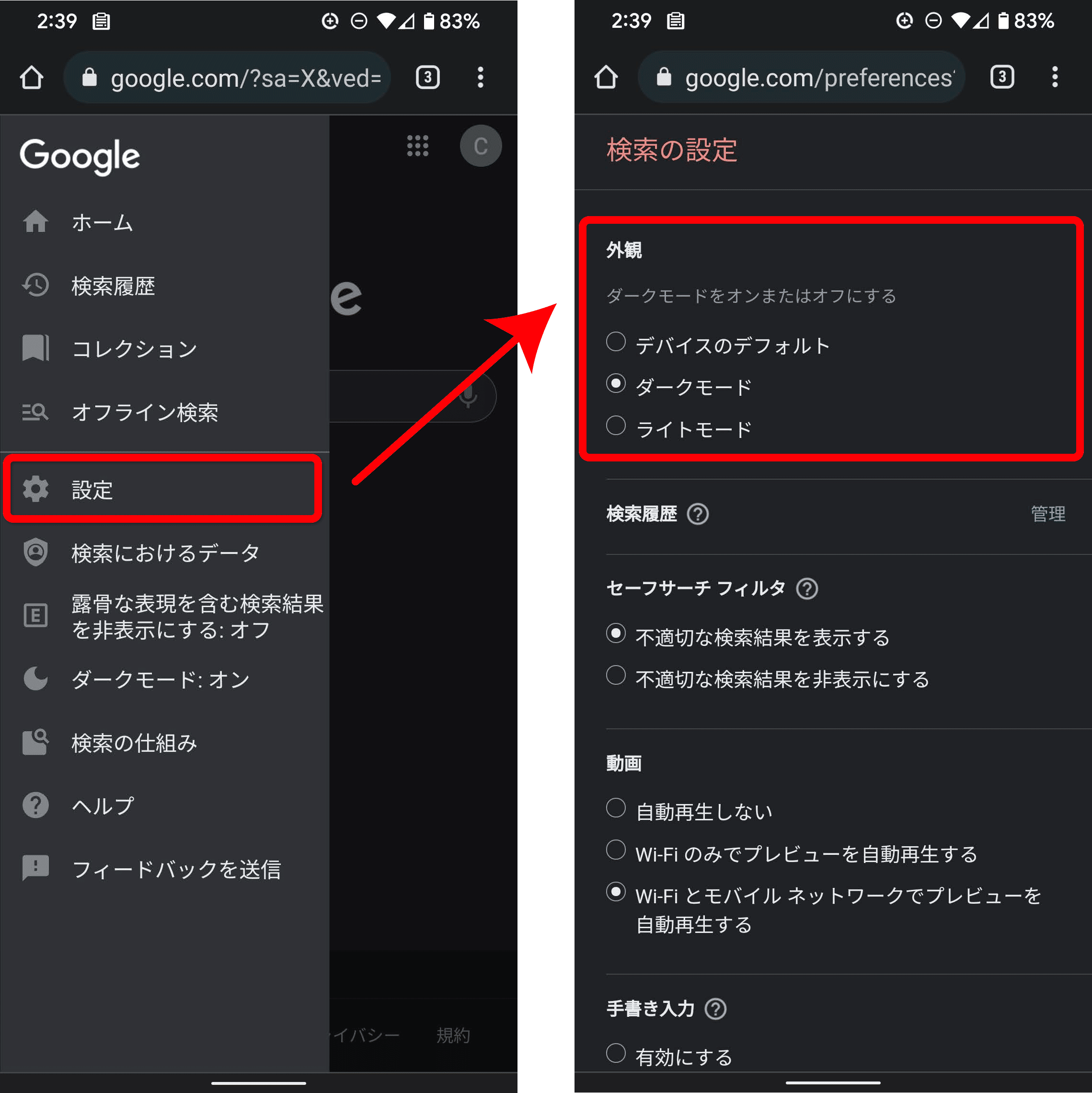
Googleのダークモードの直し方
上で説明した方法でうまくいかない場合はこちらの設定も見直してみましょう。
右上の三本線メニューをタップします。
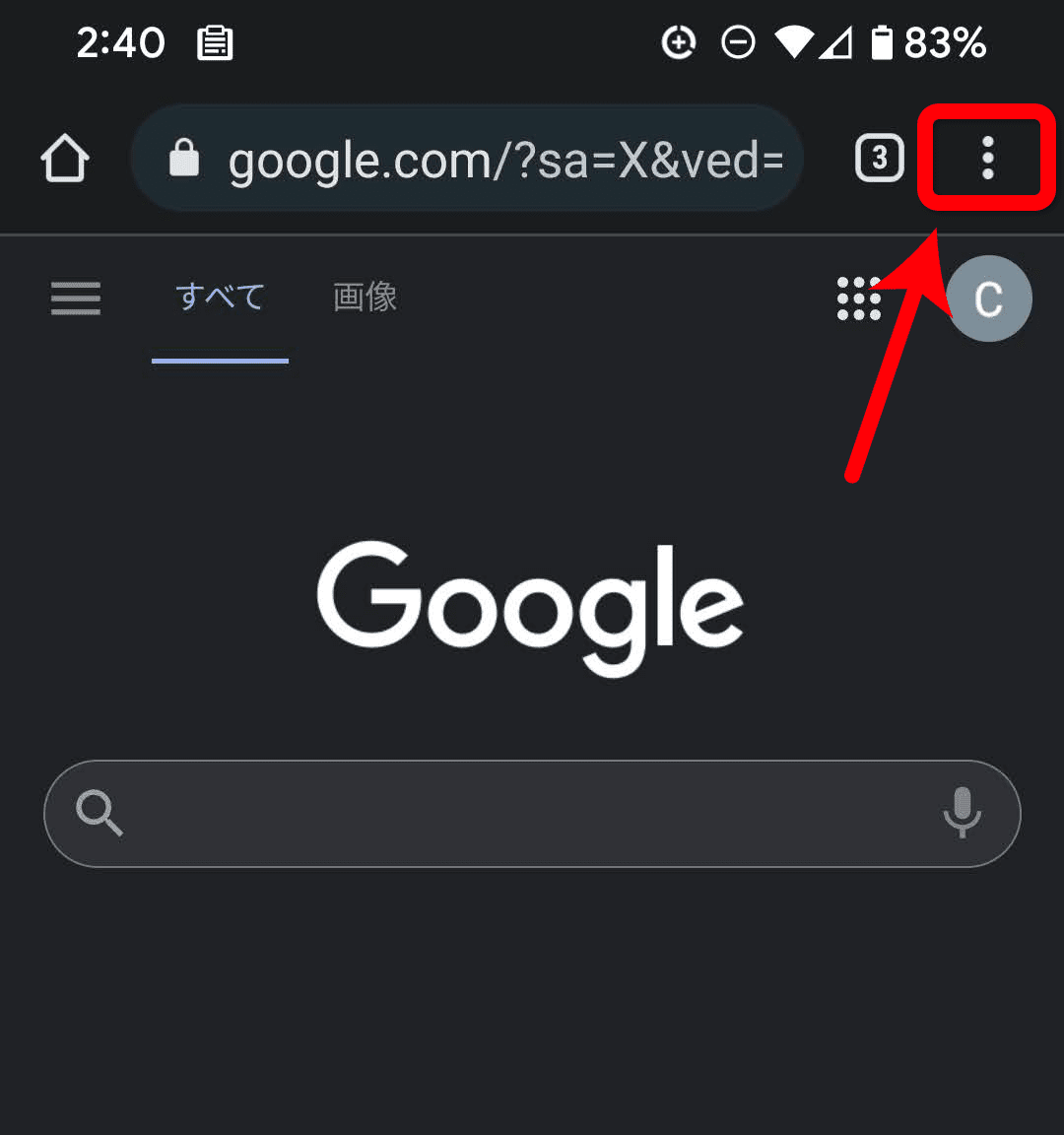
出てきたメニューから「設定」をタップします。
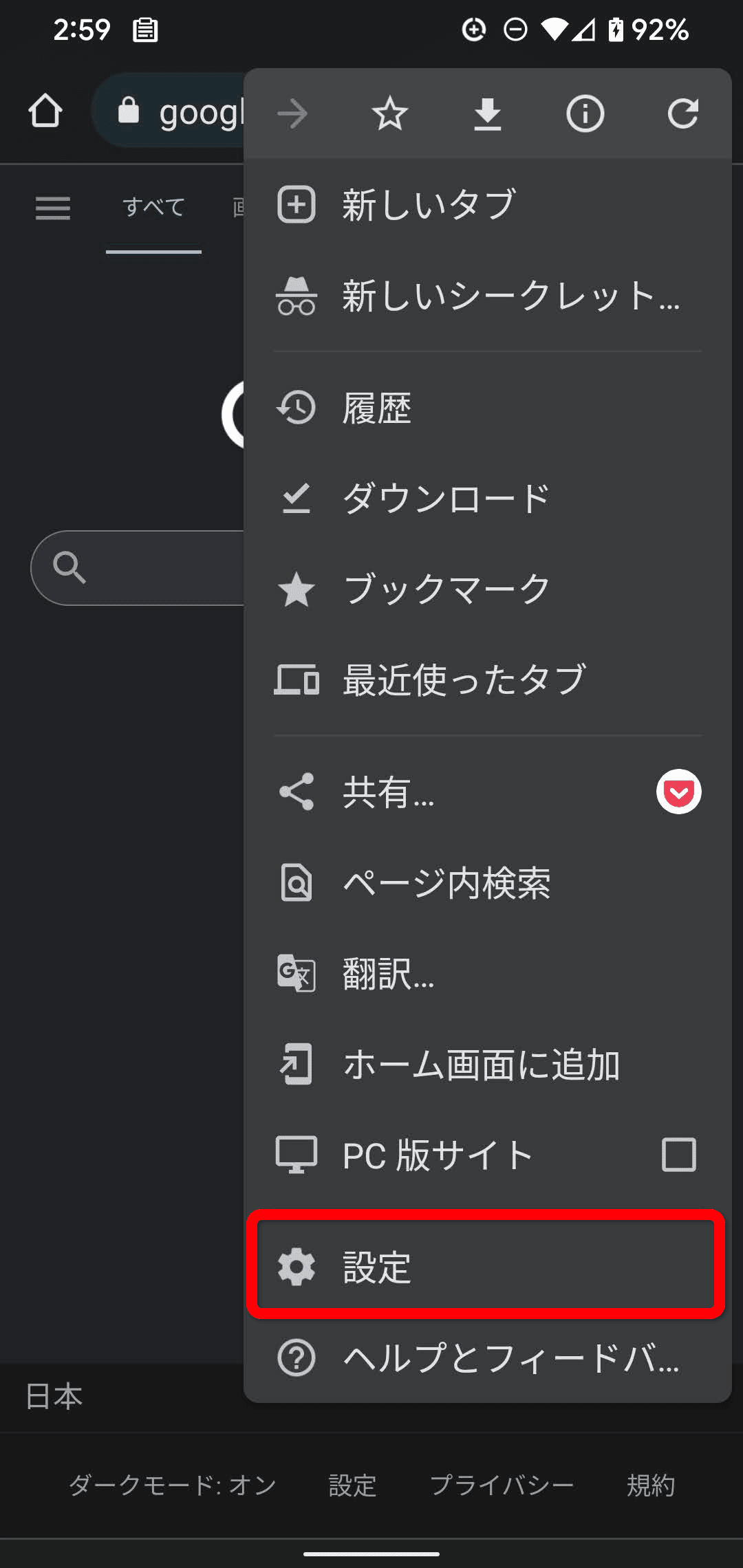
メニューの真ん中あたりにある「テーマ」をタップします
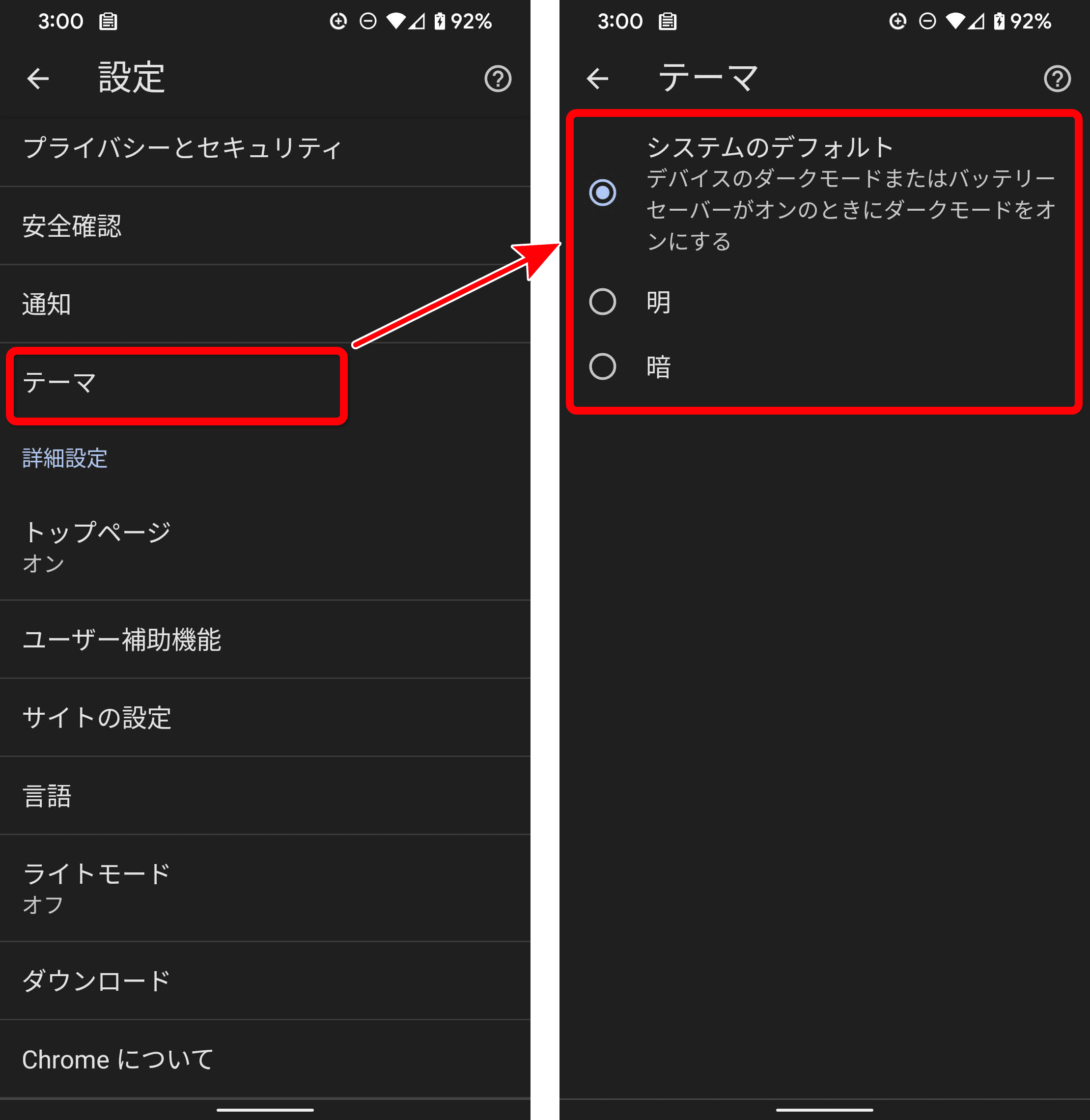
ここでテーマの切り替えができます。「明」にするとライトテーマになり、「暗」にするとダークテーマになります。
- 「明」にするとライトテーマ
- 「暗」にするとダークテーマ
以上です!
ダークモードは目に優しいし慣れてくるととっても見やすく感じると思います。それにバッテリーも長持ちするのでお勧めですよ。

ダークモードはメリットが多い
こちらもおすすめです。
ライトモードとダークモードでかなりイメージが変わるけど、ダークモードをナビで使ってみると確かに評価が変わるかも。イイ感じですhttps://t.co/0hWhbKilK8
— テレコミューター (@tele_commuter) November 29, 2021
フォロー募集中です^^